Su Typekit, nauja „Adobe“ paslauga, tau prieinama daugybė šriftų, kuriuos gali naudoti tiesiogiai InDesign. Ši paslauga supaprastina ne tik prieigą prie šriftų, bet ir užtikrina, kad tavo tipografiniai darbai būtų nuoseklūs ir vienodi visuose įrenginiuose. Šiame vadove sužinosi žingsnis po žingsnio, kaip naudoti Typekit InDesign ir kokie privalumai suteikiami šios paslaugos.
Pagrindinės įžvalgos
- Typekit suteikia prieigą prie centrinės šriftų bibliotekos, kuri sinchronizuojama tarp platformų.
- Tu gali tiesiogiai pasirinkti ir sinchronizuoti šriftus InDesign, net jei jie nėra įdiegti lokaliai.
- Typekit siūlo daugybę filtravimo funkcijų šriftų pasirinkimui, taigi rasi būtent tą šriftą, kuris tinkamas tavo projektui.
Žingsnis po žingsnio vadovas
Pirmiausia svarbu, kad tavo kompiuteryje būtų įdiegta InDesign CC 9.2 ir turi aktyvų „Creative Cloud“ paskyrą. Dabar gali pradėti.
Pirmiausia atidaryk savo InDesign projektą ir paruošk jį naudoti Typekit. Gali sukurti naują dokumentą arba redaguoti esamą, kuriame yra tipografiniai elementai.
Norėdamas naudoti Typekit, pažymėk tekstą, kuriam nori pasirinkti naują šrifto tipą. Viršutinėje įrankių juostoje spustelk Typekit simbolį, kuris pavaizduotas kaip TK.
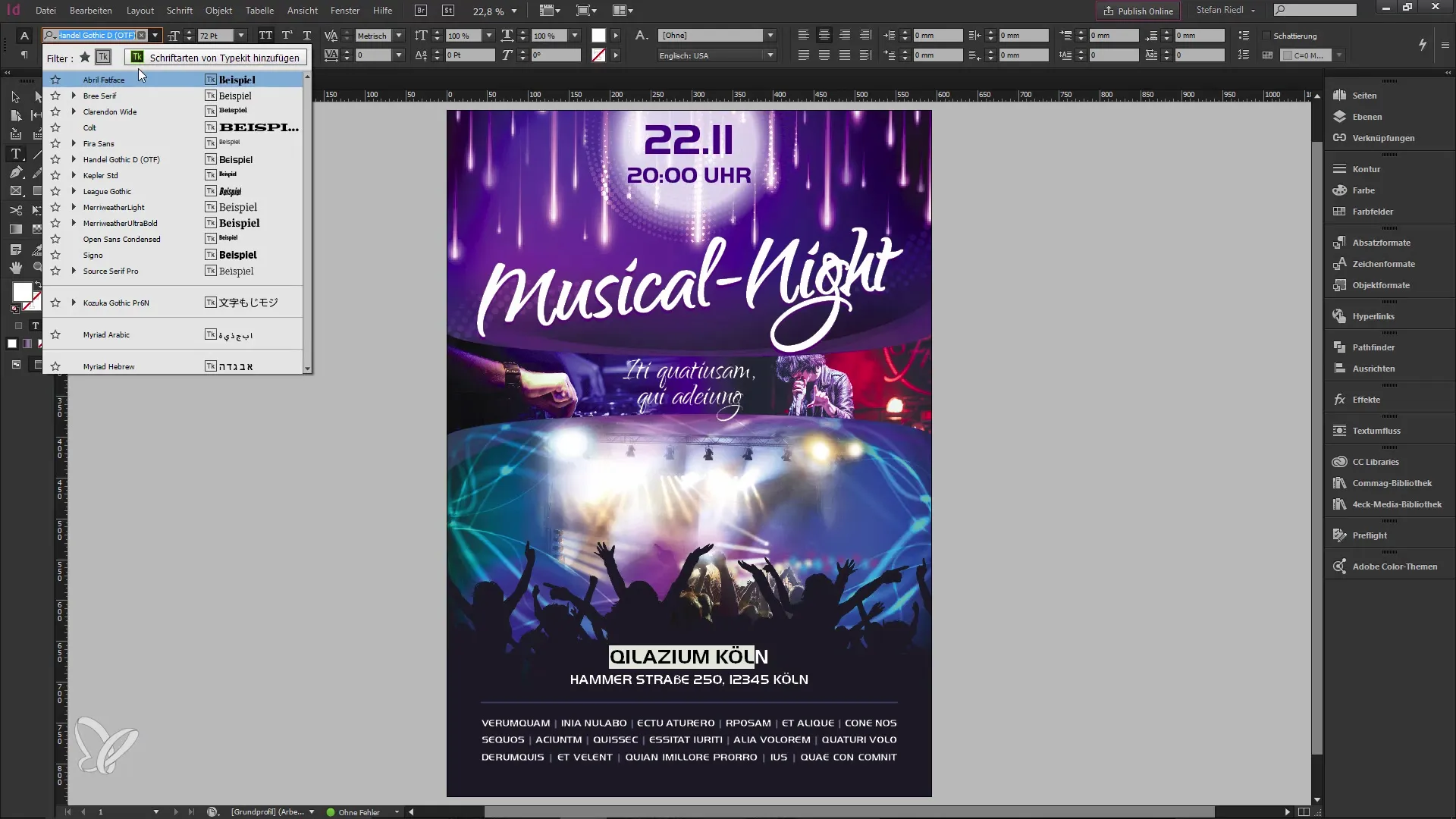
Pasirinkus šį simbolį, ekrane pasirodys langas, kuriame matysi šriftų sąrašą, sinchronizuotą su tavo „Creative Cloud“. Svarbu pažymėti, kad Typekit šriftai nėra lokaliai įdiegti, bet daugiausia yra prieinami debesyje. Tai reiškia, kad gali juos naudoti įvairiuose įrenginiuose, pvz., savo iMac arba Windows sistemoje.
Norėdamas rasti tau reikalingus šriftus, pereik į Typekit svetainę. Čia gali prisijungti su savo „Creative Cloud“ paskyra. Typekit pradžios puslapyje matysi didelį šriftų pasirinkimą.
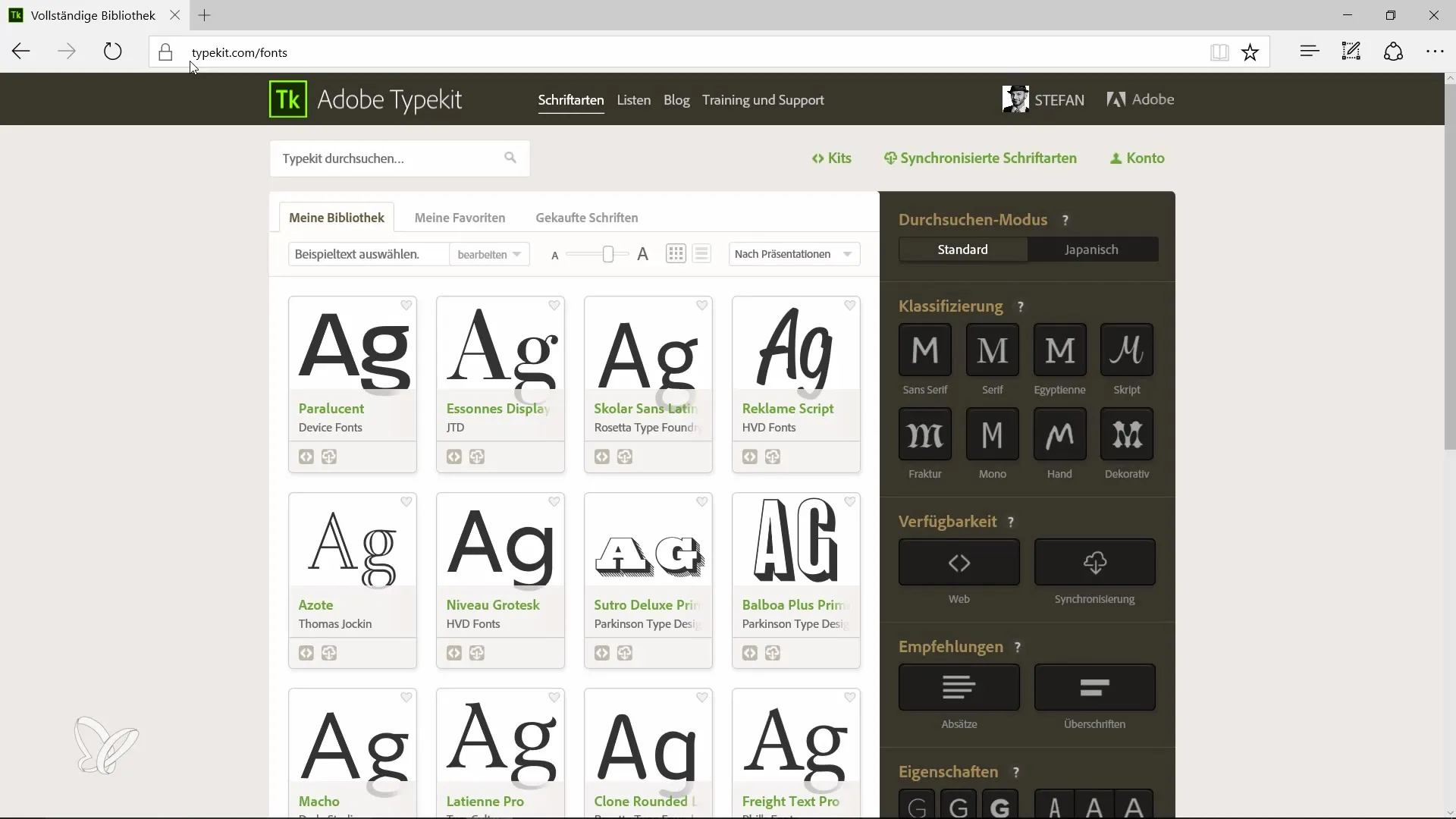
Jei ieškai specifinio šrifto, gali naudoti galimus filtrus. Gali, pavyzdžiui, filtruoti pagal serifinį šriftą ir nustatyti įvairius parametrus, tokius kaip šrifto dydis ir stilius.
Tarkime, kad rasi šriftą, kuris tau patinka, pavyzdžiui, „Bookmania“. Norėdamas naudoti šį šriftą, spustelk „Naudoti šriftus“, ir bus suteikta galimybė pasirinkti visus pageidaujamus šriftų variantus.
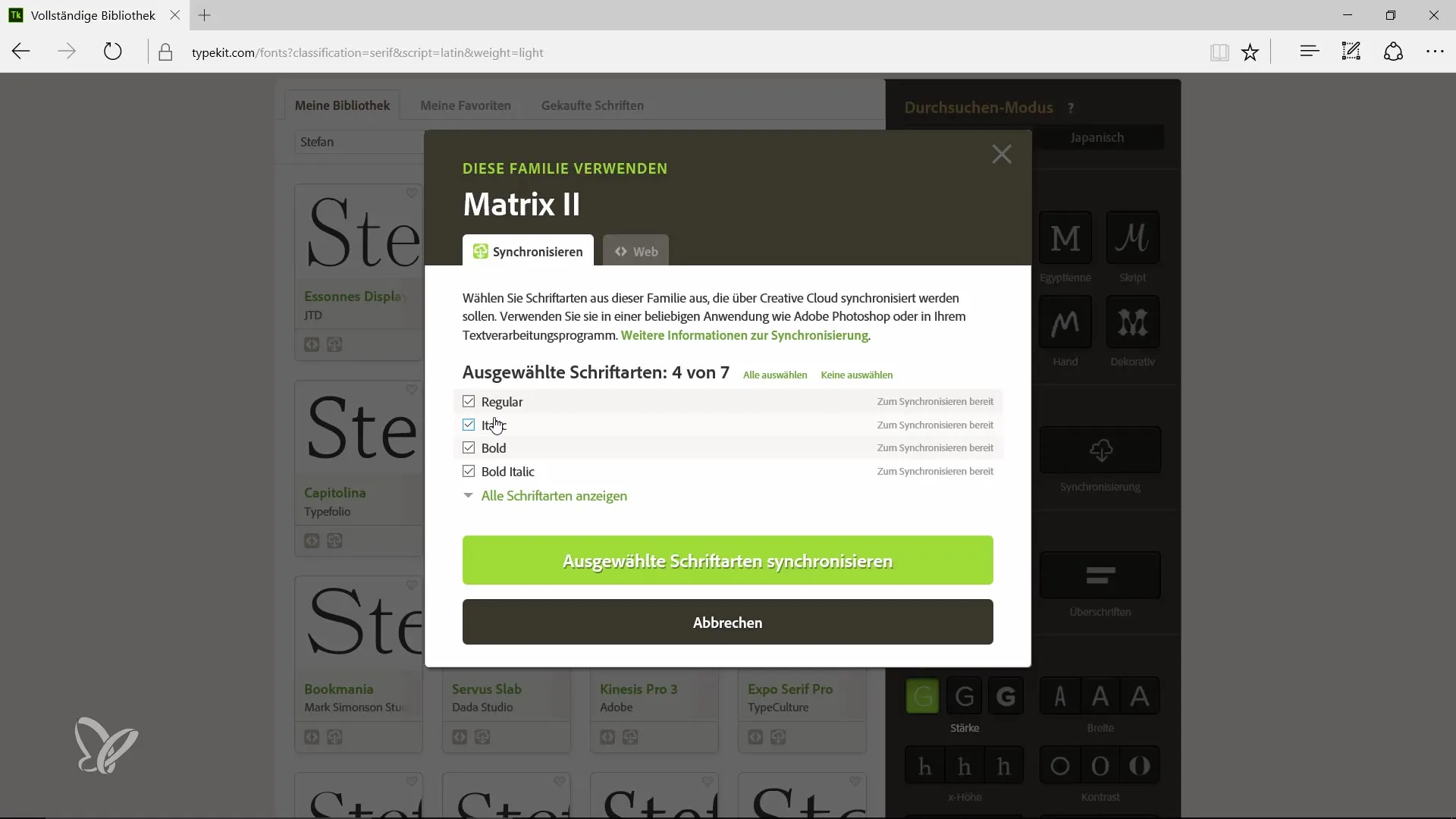
Pasirinkęs tai, ko nori, spustelk „Sinchronizuoti“. Typekit dabar sinchronizuos pasirinktas šriftus per „Creative Cloud“ tavo paskyroje.
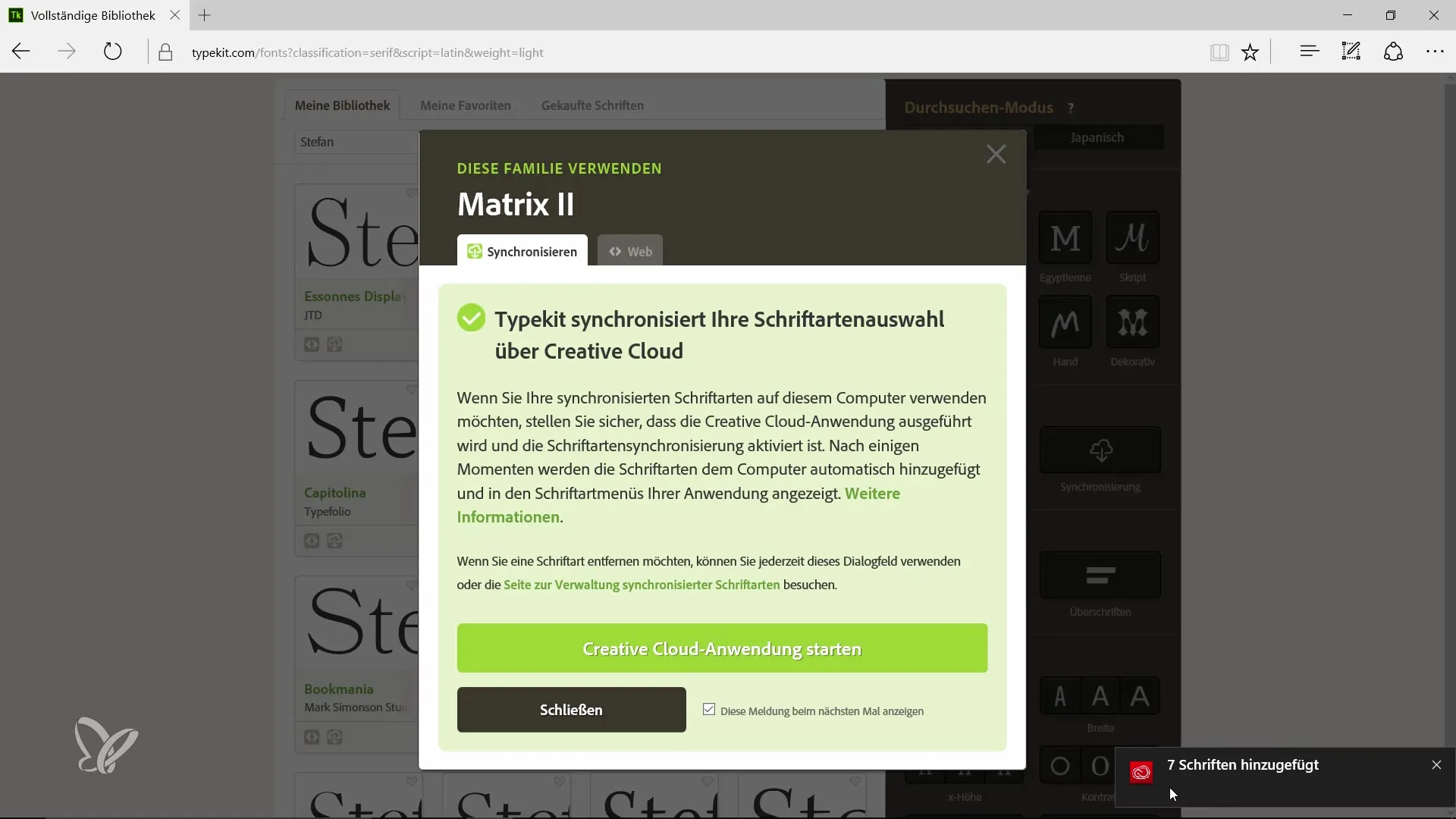
Kai sinchronizacija bus baigta, gali grįžti į InDesign dokumentą ir pasirinkti tekstą, kurį nori pakeisti. Pasirink šriftą iš šriftų lango ir pritaikyk stilius, kurie atitinka tavo reikalavimus.
Dar viena naudinga funkcija yra galimybė automatiškai atpažinti nepasiekiamus šriftus. Jei trūksta šrifto, Typekit parodys, kad turi sinchronizuoti šį šriftą.
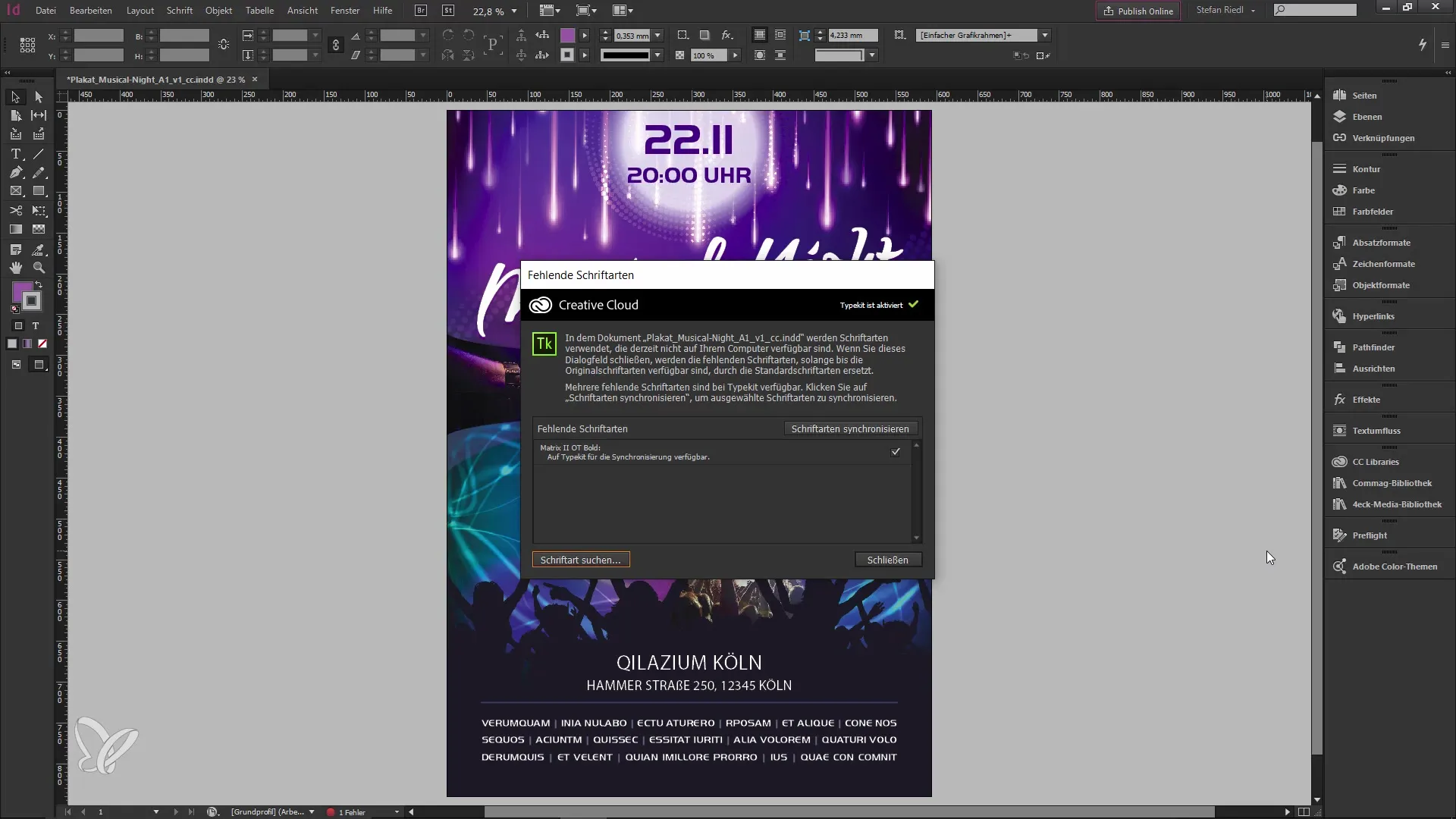
Jei vėliau norėsi pašalinti šriftus, tai galėsi padaryti ir per Typekit svetainę. Pakeitimai bus sinchronizuoti nedelsiant, ir šriftai nebus prieinami InDesign.
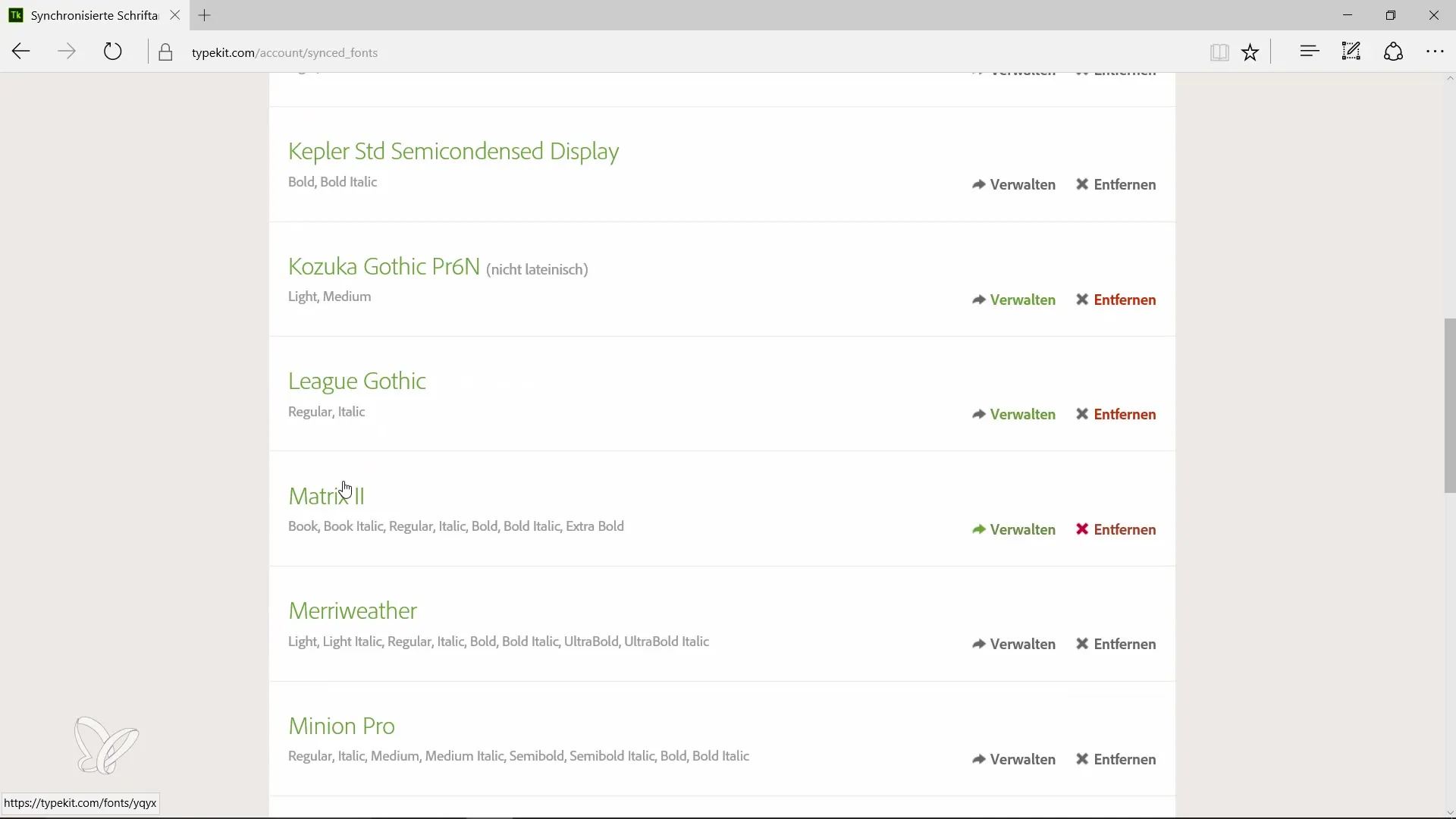
Typekit yra puikus sprendimas užtikrinti prieigą prie plataus šriftų asortimento – ir tai be sudėtingo įdiegimo ar priklausomybės nuo išorinių šaltinių. Rezultatas – nuosekliai sukurti projektai, turintys didelį tipografinės laisvės lygį, kuris naudingas kiekvienam dizaineriui.
Santrauka – vadovas dėl Typekit naudojimo InDesign CC 9.2
Typekit siūlo puikų sprendimą dizaineriams, kurie ieško lanksčios ir paprastos metodikos šriftų naudojimui Adobe InDesign. Su paprastais šios instrukcijos žingsniais gali greitai ir efektyviai pasiekti didelį šriftų pasirinkimą, kurie pagerins tavo dizainus.
Dažnai užduodami klausimai
Kas yra Typekit?Typekit yra „Adobe“ paslauga, leidžianti sinchronizuoti šriftus iš debesies ir naudoti juos savo projektuose.
Kaip galiu naudoti Typekit InDesign?Tu gali naudoti Typekit pažymėdamas tekstą, paspaudęs Typekit simbolį ir pasirinkęs bei sinchronizavęs pageidaujamus šriftus.
Ar šriftai yra lokaliai įdiegti mano kompiuteryje?Ne, dauguma Typekit šriftų yra debesyje ir sinchronizuojami per „Creative Cloud“.
Ar galiu pašalinti šriftus?Taip, gali pašalinti šriftus per Typekit svetainę, ir tada jie nebus rodomi tavo InDesign projekte.
Ar Typekit veikia mobiliuosiuose įrenginiuose?Taip, Typekit taip pat yra prieinamas mobiliuose „Adobe“ programose.


